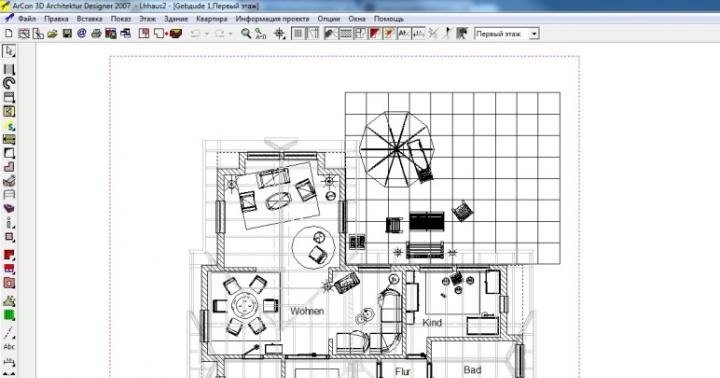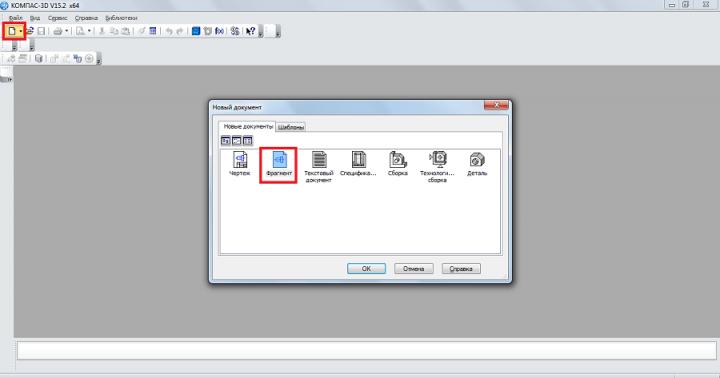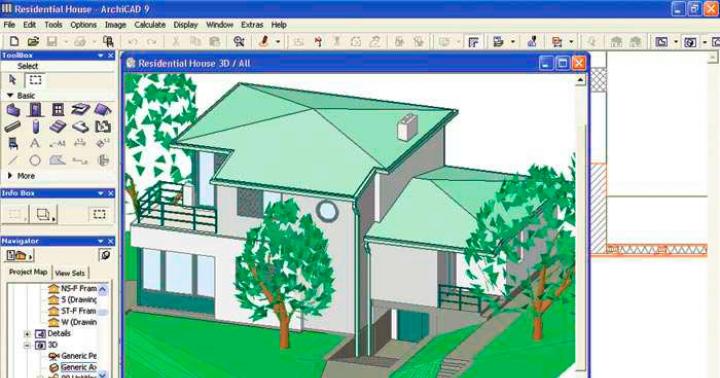اکنون سریعترین و سادهترین راه را برای بهروزرسانی مرورگر وب اینترنت اکسپلورر ۸ نصب شده بر روی رایانهتان به آخرین نسخه نهم اینترنت اکسپلورر، با شما در نظر خواهیم گرفت.
الزامات نرم افزار کامپیوتری
IE9 را فقط می توان بر روی رایانه های دارای ویندوز ویستا یا ویندوز 7 نصب کرد. معماری های 32 بیتی و 64 بیتی این سیستم عامل ها پشتیبانی می شوند. در واقع، اینها همه الزاماتی هستند که کامپیوتر شما باید رعایت کند.
برای تأیید اینکه واقعاً از نسخه 8 مرورگر وب IE استفاده می کنید، این مراحل را دنبال کنید:
- اینترنت اکسپلورر را راه اندازی کنید
- یک آیتم منو را انتخاب کنید راهنما - درباره.

شکل 1 - پنجره راهنما "درباره"
اگر در پنجره ای که باز می شود می توانید بخوانید که نسخه هشتم اینترنت اکسپلورر را نصب کرده اید - پس همه چیز خوب است، می توانید مستقیماً به روند به روز رسانی ادامه دهید.
اینترنت اکسپلورر 9 را دانلود و نصب کنید
اینترنت اکسپلورر 9 را می توانید از میکروسایت رسمی مرورگر وب جدید مایکروسافت دانلود کنید.
توجه!در این مرحله باید نسخه سیستم عاملی را که نصب کرده اید شامل معماری آن (32 بیتی یا 64 بیتی) انتخاب کنید. به طور پیش فرض، سیستم عامل های 64 بیتی هر دو نسخه IE9 را به طور خودکار نصب می کنند. بعداً می توانید از هر نسخه بیتی استفاده کنید، اما IE9 64 بیتی را نمی توان مرورگر پیش فرض کرد.
چند ثانیه پس از دانلود و اجرای برنامه نصب کننده وب، فرآیند دانلود و نصب اینترنت اکسپلورر 9 آغاز می شود.

شکل 2 - فرآیند نصب اینترنت اکسپلورر 9
توجه داشته باشید.اگر در طول فرآیند نصب تشخیص داده شود که هر برنامه دیگری در رایانه باز است، یک هشدار مربوطه روی صفحه نمایش داده می شود، جایی که نصب کننده پیشنهاد می کند برنامه های در حال اجرا را به طور خودکار ببندد. شما می توانید این کار را رد کنید، اما در این صورت، در طول مراحل نصب، باید کامپیوتر ما را مجددا راه اندازی کنید. در این صورت بهتر است از قبل مراقب ذخیره تمام کارهایی که انجام داده اید باشید.
پس از راه اندازی مجدد رایانه، می توانید بلافاصله کار خود را در وب شروع کنید. برای اطمینان از نصب نسخه نهم اینترنت اکسپلورر، روشی که قبلا توضیح داده شد را کپی کنید.

شکل 3 - پنجره راهنما "درباره"
همانطور که می بینید همه چیز خوب پیش رفت. اکنون شما مدرن ترین مرورگر وب مایکروسافت را نصب کرده اید، و هیچ چیز مانع از شروع کاوش در گستره های وب جهانی در حال حاضر نمی شود. به "اینترنت زیبا" خوش آمدید!
سلام مجدد دوستان گفتگوی امروز بر نحوه به روز رسانی اینترنت اکسپلورر به آخرین نسخه متمرکز خواهد بود. این مرورگر تا چندی پیش محبوبیت چندانی در بین کاربران اینترنت نداشت و احتمالا دلایل خاصی برای این امر وجود داشت. اغلب قطع میشود، صفحات سایتها به کندی باز میشوند، میتوانند بدون دلیل بسته شوند و غیره. طبیعتاً این باعث آزار کاربران شد و آنها ترجیح دادند از سایر مرورگرهای راحت تر و مطمئن تر استفاده کنند - Google Chrome، Mozilla Firefox، Opera.
با انتشار نسخه نهم مرورگر اینترنت اکسپلورر، وضعیت به طرز چشمگیری تغییر کرد. به طور قابل توجهی سریعتر شروع به کار کرد و مشکلاتی که در بالا نوشتم نیز برطرف شد. تمام به روز رسانی های بعدی این مرورگر فقط عملکرد آن را بهبود بخشید و با توجه به اینکه این برنامه قبلاً به طور پیش فرض روی سیستم شما نصب شده است، این مرورگر می تواند با رقبای برجسته تری رقابت کند.
بنابراین، بیایید به روند به روز رسانی این مرورگر نگاه کنیم. برای شروع، اینترنت اکسپلورر خود را راه اندازی کنید و Help - About را از منوی افقی انتخاب کنید.

در پنجره ای که ظاهر می شود، مطمئن شوید که کادر کنار - Install new versions automatically علامت زده شده باشد. اگر چنین چک باکسی وجود ندارد، حتما آن را بررسی کنید. اکنون تمام به روز رسانی های مرورگر شما به طور خودکار نصب می شود.

گزینه 2. در مواردی که مرورگر شما آیتمی برای نصب خودکار آپدیت ها ندارد، باید به وب سایت رسمی بروید، بسته به روز رسانی را به صورت دستی دانلود کرده و بر روی رایانه خود نصب کنید.
بیا شروع کنیم.

فراموش نکنید که به طور پیشفرض تیک تیک کنار Search Bing و MSN را بردارید.
فایل نصب را در رایانه شخصی خود ذخیره کرده و اجرا کنید.
مهم! مرورگر اینترنت اکسپلورر باید در طول به روز رسانی بسته شود. تمام تنظیمات و همچنین نشانک ها و تاریخچه پس از به روز رسانی، در جای خود باقی می مانند.
پس از شروع مراحل نصب، پنجره های ظاهر شده را با دقت مطالعه کرده و اقدامات نوشته شده در آنها را دنبال کنید. هیچ چیز پیچیده ای در این روند وجود ندارد، بنابراین، من آن را توصیف نمی کنم.
تنها چیزی که می خواهم به آن توجه کنم این است که نصب کننده باید کامپیوتر را مجددا راه اندازی کند تا تغییرات اعمال شوند. کامپیوتر خود را مجددا راه اندازی کنید و می توانید نسخه به روز شده مرورگر را اجرا کنید.
در اولین شروع، می توانید تنظیمات امنیت اینترنت را انتخاب کنید، توصیه می کنم آنها را همانطور که خود مرورگر ارائه می دهد تنظیم کنید (بند اول).
این همه دوستان. اکنون می دانید که چگونه اینترنت اکسپلورر را به روز کنید و در نسخه جدید دیگر مشکلات مربوط به سرعت بارگذاری صفحات و تصاویر، جابجایی بین بوکمارک ها و ... شما را آزار نمی دهد. لازم به ذکر است که در هر نسخه به روز شده، امنیت کار در اینترنت به میزان قابل توجهی افزایش می یابد.
این همه برای من است. به زودی میبینمت!
نحوه به روز رسانی اینترنت اکسپلورر به نسخه 11 برای ویندوز 7، دستورالعمل.
آیا می خواهید یاد بگیرید که چگونه به طور مداوم در اینترنت از 500 روبل در روز درآمد کسب کنید؟
دانلود کتاب رایگان من
=>>
بر کسی پوشیده نیست که هر سیستم عامل ویندوز شامل مرورگر اینترنت اکسپلورر یا به اختصار IE است. این شرایط به این واقعیت منجر شده است که Explorer در حال حاضر محبوب ترین مرورگر در جهان است.
با این حال، زمان ثابت نمی ماند، واقعیت اطراف دائما در حال تغییر است. هم سیستم عامل و هم مرورگرها در حال به روز رسانی، بهبود، پیشرفته تر و کاربرپسند شدن هستند.
همانطور که می توانید تصور کنید، این بسیار جدید نیست. و به عنوان یک قاعده، مرورگر اینترنت اکسپلورر نصب شده در هفت مدل قدیمی است. و اگر بهروزرسانی خودکار را پیکربندی نکردهاید، همه برنامهها و سیستمها باید بهصورت دستی بهروزرسانی شوند.
اکنون ممکن است بسیاری بپرسند: چرا آن را به روز کنید، بگذارید نسخه ای باشد که قبلاً نصب شده است. من می خواهم توجه داشته باشم که این به هیچ چیز خوبی منجر نمی شود. برنامه های قدیمی، مرورگرها و غیره در برابر عفونت های ویروسی بسیار آسیب پذیر هستند.
آنها از بسیاری از نوآوری ها پشتیبانی نمی کنند و نمی توانند به طور کامل با سایر سیستم های جدیدتر تعامل داشته باشند. در این مقاله به شما می گویم چگونه اینترنت اکسپلورر را به نسخه 11 برای ویندوز به روز کنید. اگرچه، زمانی که نسخه های جدید مرورگر مرتبط هستند، می توانید مقاله را بخوانید.
اما، من می خواهم به شما اطمینان دهم، این به هیچ وجه بر روند به روز رسانی تأثیر نمی گذارد. یعنی می توانید این دستورالعمل ها را برای نصب نسخه های جدیدتر مرورگر دنبال کنید.
نسخه نصب شده
اول از همه، ببینید چه نسخه ای از اینترنت اکسپلورر در حال حاضر روی رایانه شما وجود دارد.
انجام این کار سخت نیست:
- باز کردن یک مرورگر؛
- روی چرخ دنده در سمت راست، پانل بالا کلیک کنید.
- پاراگراف پایین در مورد برنامه است.

پنجره ای باز می شود که می گوید کدام نسخه از مرورگر بر روی رایانه نصب شده است.

و در صورت نیاز به آپدیت، سپس به مراحل بعدی بروید.
به روز رسانی
برای به روز رسانی مرورگر اینترنت اکسپلورر، باید:


در صورتی که مرورگر مایل به ارتقاء به نسخه 11 نباشد، ویندوز دارای بسیاری از اجزای قدیمی است. من توصیه می کنم. برای انجام این کار، کنترل پنل را باز کنید، به تنظیمات امنیتی بروید و بر روی تایید کلیک کنید.
راه اندازی به روز رسانی خودکار
پس از به روز رسانی سیستم، دوباره امتحان کنید و کامپیوتر خود را مجددا راه اندازی کنید. و برای جلوگیری از بروز مشکل در به روز رسانی تمام سیستم عامل ها در آینده، به شما توصیه می کنم به روز رسانی خودکار را تنظیم کنید:
- صفحه کنترل؛
- مدیریت؛
- خدمات؛
- سرویس Windows Update را فعال کنید.
نتیجه
همانطور که می بینید، به روز رسانی مرورگر اینترنت اکسپلورر به آخرین نسخه اصلا کار سختی نیست. اگر با این مشکل دارید، به شما توصیه می کنم آن را از زباله و فایل های شکسته پاک کنید.
و همچنین، به روز رسانی خودکار همزمان تمام اجزای سیستم عامل را فعال کنید.
مقالات مفید:
P.S.من یک اسکرین شات از درآمد خود در برنامه های وابسته را پیوست می کنم. و من به شما یادآوری می کنم که همه می توانند از این راه کسب درآمد کنند، حتی یک مبتدی! نکته اصلی این است که آن را به درستی انجام دهید، به این معنی که از کسانی که در حال حاضر درآمد کسب می کنند، یعنی از متخصصان کسب و کار اینترنتی، یاد بگیرید.
فهرست برنامه های وابسته 2017 تأیید شده را که پول پرداخت می کنند، بررسی کنید!
چک لیست و جوایز ارزشمند را به صورت رایگان دانلود کنید
=>> "بهترین شرکت های وابسته سال 2018"
مرورگر اینترنت Microsoft Internet Explorer 10 در سال 2012 توسعه و منتشر شد و به طور پیش فرض در ویندوز 8 استفاده می شود. در سال 2013، MS IE10 برای دانلود رایگان برای همه کاربران ویندوز 7 SP1 در دسترس قرار گرفت. این مرورگر عملکرد بهتر، گزینه های توسعه دهنده، عملکرد واقعی وب سایت و پشتیبانی گسترده از استانداردهای وب را ارائه می دهد. می توانید نرم افزار را به صورت رایگان به زبان روسی دانلود کنیداز ما یا وب سایت رسمی توسعه دهنده.
این سریعتر از اینترنت اکسپلورر 9 است و با موارد زیر به روز شده است: پشتیبانی از HTML5، پشتیبانی از CSS3، پشتیبانی از DOM، پشتیبانی از SVG. پشتیبانی به روز شده برای APIهای پایگاه داده نمایه شده. این نسخه در حال حاضر دارای یک داخلی و همه جا حاضر است. ویژگی های اضافه شده برای کاربران صفحه لمسی IE 10 از Do Not Track Now پشتیبانی می کند و یک هدر پیش فرض را به تمام سایت هایی که به آنها متصل می شوید ارسال می کند.
این موضوع باعث ایجاد بحث هایی با شرکت هایی مانند یاهو شد که گفتند اجرای Do Not Track مایکروسافت را رعایت نمی کنند. دلیل اصلی این امر این است که این ویژگی به عنوان یک انتخاب آگاهانه طراحی شده است. از نوآوری های اضافی، ما همچنین خاطرنشان می کنیم که مرورگر شامل غلطگیر املا و تصحیح خودکار متن وارد شده است.

با تمام مزایای آن، در اینترنت اکسپلورر 10، کاربر می تواند ویژگی تصحیح املا را در صورتی که آن را بیش از حد مزاحم بداند، غیرفعال کند.
رابط نرم افزاری
رابط مرورگر شامل نوار آدرس، نوار منو، نوار علاقه مندی ها و نوار وضعیت است که می تواند به صورت جداگانه از طریق منوی View فعال یا غیرفعال شود. علاوه بر این، منوی View Internet Explorer 10 به زبان روسی دارای گزینه هایی برای تغییر رمزگذاری، مشاهده منبع صفحه، تنظیم اندازه متن و تنظیم مقیاس صفحه است.منو " فایل» در مرورگر گزینه هایی را ارائه می دهد که مشابه موارد موجود در اکثر برنامه های دیگر ویندوز مانند Save، Save As و Properties هستند. همچنین می توانید یک پنجره، برگه یا جلسه جدید را از منوی File باز کنید.
منوی ویرایش در اینترنت اکسپلورر نسبتاً معمولی است. منوی ابزارهای اینترنت اکسپلورر حاوی اکثر ویژگی های امنیتی مرورگر است. منوی Tools امکان دسترسی به ویژگی هایی مانند مسدود کردن پاپ آپ، مرور مرورگر، ردیابی موقعیت مکانی و فیلتر ActiveX را فراهم می کند.
منو " ابزار' همچنین شامل یک فرمان گزینه های اینترنت است که می تواند برای تغییر صفحه اصلی، پاک کردن تاریخچه مرورگر، یا تغییر ظاهر و ظاهر مرورگر استفاده شود. این گفتگو همچنین حاوی یک برگه امنیت است که می تواند سطح امنیتی مرورگر را تنظیم کرده و حالت محافظت شده را فعال یا غیرفعال کند.

در برگه " محرمانه بودن» گفتگو حاوی گزینه هایی است که می تواند پنجره های بازشو را مسدود کند، مرور خصوصی را فعال کند و از دسترسی کاربران به مکان فیزیکی کاربر جلوگیری کند. کادر محاوره ای همچنین حاوی یک برگه محتوا با تنظیمات مربوط به استفاده از گواهی ها، تکمیل خودکار و موارد دیگر است.
برگه « ترکیب' به کاربران اجازه می دهد تا اتصال اینترنت خود را پیکربندی کنند. برگه برنامه ها به کاربران اجازه می دهد تا افزونه ها، پیوندهای فایل و برنامه هایی را که برای سرویس های مرتبط با اینترنت مانند ایمیل استفاده می شوند، مدیریت کنند.
در نهایت، تب علاوه بر این” بهترین کنترل را روی تقریباً تمام جنبه های مرورگر ارائه می دهد. کاربران می توانند به طور کامل رفتار مرورگر را سفارشی کنند. توصیه می کنیم در صورتی که نسخه روسی اینترنت اکسپلورر 10 را ارتقا نداده اید یا فقط نرم افزار قدیمی اما قابل اعتماد را ترجیح می دهید، دانلود کنید.
به روز رسانی نرم افزار نقش مهمی در عملکرد کامپیوتر شما و برنامه های کاربردی آن دارد. نسخه های قدیمی تر برنامه های کاربردی در حال نهایی شدن و بهبود هستند. در یک نقطه، نسخه های نرم افزار قبلی دیگر توسط توسعه دهندگان پشتیبانی نمی شوند (به عنوان مثال، نسخه های قدیمی اسکایپ). برای اینکه برنامه های خاصی را از دست ندهید، لازم است روند به روز رسانی به موقع انجام شود. مرورگرها نیز باید با نسخه های جدید جایگزین شوند. در غیر این صورت، گشت و گذار در اینترنت غیر قابل تحمل خواهد شد. در مرحله بعد، ما سعی خواهیم کرد دریابیم که چگونه می توانید "اینترنت اکسپلورر" را برای ویندوز XP به روز کنید. این سیستم عامل در حال حاضر بسیار کم استفاده می شود، بنابراین کاربران سوالات زیادی دارند. چه نکات و ترفندهایی به مقابله با کار کمک می کند؟
به روز رسانی روش ها
اول از همه، ما سعی خواهیم کرد دریابیم که چه روش های کلی برای به روز رسانی / جایگزینی مرورگرهای اینترنت در عمل وجود دارد. پس از آن، ما هر یک از آنها را با جزئیات کامل مطالعه خواهیم کرد.
اگر برای ویندوز XP رایگان می خواهید، می توانید:
- استفاده از به روز رسانی خودکار؛
- دانلود نرم افزار جدید از طریق تنظیمات مرورگر اینترنت؛
- این یا آن نسخه از اینترنت اکسپلورر را به صورت دستی نصب کنید.
- به کمک "جادوگر به روز رسانی" متوسل شوید.
کدام گزینه را انتخاب کنیم؟ هیچ تفاوت اساسی در این مورد وجود ندارد. نکته اصلی این است که در نهایت مرورگر اینترنت به روز می شود.
بارگذاری دستی
تکنیکی را در نظر بگیرید که به شما امکان می دهد تقریباً هر نسخه ای از Explorer را روی رایانه خود نصب کنید. به این ترتیب نرم افزار به عقب برگشته و به روز می شود. این یک مقداردهی اولیه ابزار است.

به عنوان یک قاعده، دستورالعمل های زیر به تحقق ایده کمک می کند:
- نسخه اینترنت اکسپلورر را که می خواهید نصب کنید در وب جستجو کنید. اگر در مورد ساخت نسبتاً قدیمی مرورگر صحبت می کنیم، برخی از مشکلات منتفی نیستند.
- ویزارد نصب را روی هارد دیسک خود دانلود کنید.
- پس از دانلود کامل فایل، مرورگر را ببندید و محافظت از آنتی ویروس سیستم عامل را (برای مدتی) غیرفعال کنید.
- "Setup Wizard" مرورگر را پیدا کنید و آن را اجرا کنید.
- دستورالعمل هایی را که روی صفحه نمایش ظاهر می شود دنبال کنید.
در عرض چند دقیقه، یک یا مجموعه دیگری از مرورگر اینترنت روی رایانه نصب می شود. این دستورالعمل را می توان جهانی در نظر گرفت. برای نصب مجدد یا جایگزینی هر برنامه ای مناسب است.
تنظیمات مرورگر
می توانید اینترنت اکسپلورر را برای ویندوز XP با استفاده از تنظیمات داخلی مرورگر به روز کنید. این تکنیک تقاضای زیادی دارد، اما یک اشکال دارد - وقتی فعال شود، آخرین نسخه موجود اکسپلورر مقداردهی اولیه می شود.

برای نصب یک بیلد جدید از مرورگر "ویندوز"، شما نیاز دارید:
- اینترنت اکسپلورر را که قبلاً رایانه شخصی را به شبکه متصل کرده اید، راه اندازی کنید. بدون اینترنت، پذیرش کار نخواهد کرد.
- با استفاده از نوار ابزار مرورگر، آیتم منوی "Help" را باز کنید.
- بخش "درباره" را انتخاب کنید.
- یک پنجره کوچک روی صفحه ظاهر می شود که در آن اطلاعات مربوط به Explorer فعلی نوشته می شود. نسخه نرم افزار نیز در اینجا نشان داده شده است. اگر نیاز به به روز رسانی "Internet Explorer" برای ویندوز (XP، 7، 8، 10) دارید، از شما خواسته می شود این کار را انجام دهید.
- روی لینک Refresh کلیک کنید.
حالا چی؟ باید منتظر بمانید تا بارگذاری اولیه ساز تمام شود و سپس دستورات روی صفحه را دنبال کنید. گاهی اوقات در حین به روز رسانی، مرورگر مجدداً در پس زمینه نصب می شود و پس از آن با موفقیت مجدداً راه اندازی می شود.
به روز رسانی خودکار برای نجات
آیا می خواهید "Internet Explorer" را برای ویندوز XP به روز کنید؟ می توانید از به روز رسانی خودکار استفاده کنید. فرآیند تعویض مرورگر اینترنت هر بار که کاربر در نسخه قدیمی ابزار مربوطه کار می کند انجام می شود. به عبارت دیگر، یک به روز رسانی منتشر شده است - تصحیح خودکار مرورگر اینترنت گذشته است.
بهتر است گزینه به روز رسانی خودکار را به صورت زیر روشن کنید:
- به بخش "درباره" بروید. این کار باید بلافاصله پس از نصب مجدد نرم افزار انجام شود.
- کادر کنار «نصب خودکار بهروزرسانیها» را علامت بزنید.
همین. اکنون می توانید منتظر بمانید تا نسخه بعدی اکسپلورر منتشر شود. فوراً روی رایانه مقدار دهی اولیه می شود. نکته اصلی این است که کاربر هنگام بارگیری جادوگر نصب، اتصال اینترنت را قطع نمی کند.
مرکز برای کمک
در ویندوز XP، کاربران برای اولین بار با سرویسی به نام "Update Wizard" آشنا شدند. با آن، کاربران می توانند تقریباً هر نرم افزاری را به روز کنند. این سرویس به طور گسترده در ویندوز 7 مورد استفاده قرار گرفت.

آیا نیاز به آپدیت "Internet Explorer" برای ویندوز XP (32 بیتی) دارید؟ سپس دستورالعمل زیر می تواند به کاربر کمک کند:
- به آیتم منوی "شروع" بروید.
- به "کنترل پنل" بروید.
- بخش "امنیت" را باز کنید.
- کامپیوتر خود را به اینترنت وصل کنید.
- بر روی لینک "بررسی آخرین به روز رسانی ها" کلیک کنید.
- از منوی ظاهر شده Internet Explorer را انتخاب کنید (پس از اتمام اسکن ظاهر می شود).
- بر روی دکمه "دانلود و نصب" کلیک کنید.
فرآیند تکمیل شد؟ سپس می توانید کامپیوتر خود را مجددا راه اندازی کنید و از نتیجه لذت ببرید. اکنون روشن است، 8 اینچ برای ویندوز XP. فقط چند دقیقه - و تمام شد!